首页 / 教程
Win10新版音量控制界面用不惯?帮你召唤回来
2022-11-01 23:43:00
Win10的界面结合了Win7/Win8.1的优点,兼顾了美观和易用性两方面因素,大多数用户对这款新系统的UI设计都感到满意。不过对于一些老用户来说,Win7/Windows 8.1的UI样式已经深入内心,Windows10的改变让他们觉得不太顺手。然而某些设计,比如传统音量控制界面,并未遭到微软的彻底推翻,而是被隐藏起来,我们可以通过修改注册表的方式将其恢复。
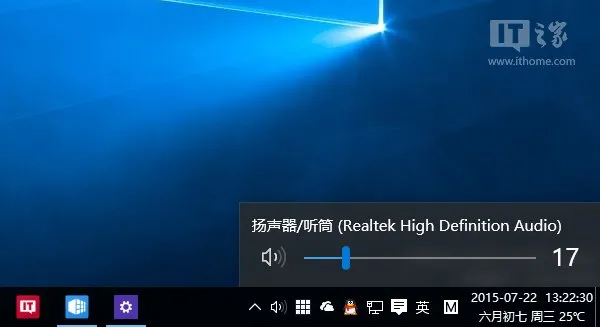
▲Win10新版音量控制界面
恢复方式并不难,共分四步。需要注意的是,为了防止误操作引发各种问题,最好在操作之前备份一下注册表,可以用软媒魔方的清理大师(点击下载)轻松实现。
具体步骤如下:
1、在Cortana搜索栏输入regedit后回车,打开注册表编辑器
2、定位到
HKEY_LOCAL_MACHINESoftwareMicrosoftWindowsNTCurrentVersionMTCUVC
如果没有MTCUVC项,可在CurrentVersion上点击右键,选择“新建→项”,然后重命名为MTCUVC来创建

▲新建MTCUVC项
3、点击MTCUVC后,在右侧空白位置单击右键,新建“DWORD(32位)值”,重命名为EnableMtcUvc,数值数据为0(保持默认即可)

▲新建“DWORD(32位)值”EnableMtcUvc

▲EnableMtcUvc数值数据保持为0
4、重启文件资源管理器explorer.exe(可用软媒魔方首页的“快捷指令”实现),可看到修改后的效果

▲回归音量控制传统界面
如果想恢复到Win10默认的音量控制界面,只要删除EnableMtcUvc后重启explorer.exe即可。
最新内容
| 手机 |
相关内容

wps空白表格默认 | wps表格修改默
wps空白表格默认 【wps表格修改默认设置】,修改,表格,默认,模板,教程,双击,1.wps表格怎样修改默认设置第一种方法:默认页面设置法 新
wps中切换 | WPS2019切换回WPS2016
wps中切换 【WPS2019切换回WPS2016操作界面】,窗口,文档,操作界面,打开,快捷键,教程,1.WPS2019如何切换回WPS2016操作界面1、电脑上
wps设置不隐藏任务栏 | word/wps的
wps设置不隐藏任务栏 【word/wps的工具栏编辑条总是默认隐藏,设置让它不隐藏】,隐藏,工具栏,编辑,默认,设置,打开,1.word/wps的工具
wps中将字体初始设置 | 将wps的字
wps中将字体初始设置 【将wps的字体设置为默认】,字体,默认,设置,打开,文档,怎么把,1.怎样将wps 的字体设置为默认怎样设置wps 的默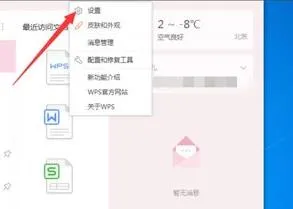
wps还原设置 | wps恢复默认设置
wps还原设置 【wps恢复默认设置】,恢复,设置,怎么恢复,显示,添加,功能,1.wps怎么恢复默认设置一、首先,打开WPS程序,进入程序操作界面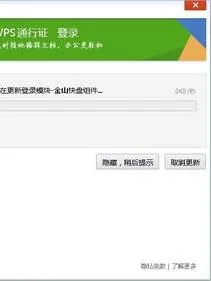
wps不登陆 | 关闭WPS的登录界面
wps不登陆 【关闭WPS的登录界面】,登录界面,打开,怎么去掉,在线,登录,桌面,1.怎么关闭WPS的登录界面我们关闭WPS后,右键点击桌面上的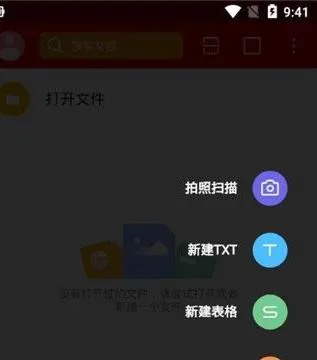
最新版的wps解锁 | wps文档锁定解
最新版的wps解锁 【wps文档锁定解锁】,解锁,密码,破解,文档,文件,最新版,1.wps文档锁定怎么解锁1、刚刚电脑突然死机,导致文档在打开
wps中设置颜色 | wps设置背景颜色
wps中设置颜色 【wps设置背景颜色就是设置成默认的颜色,一打开就是那种颜色】,颜色,默认,背景颜色,设置,打开,那种,1.wps 怎么设置












